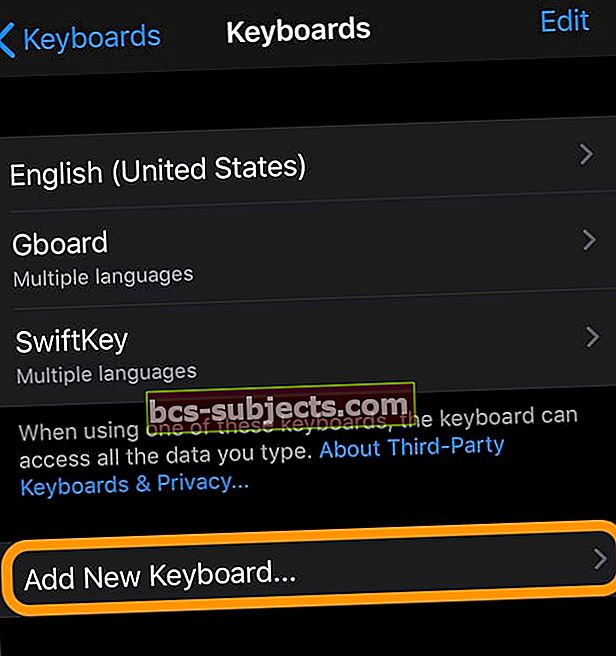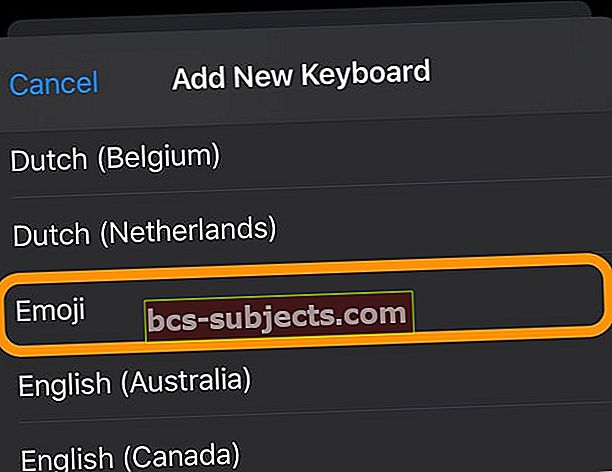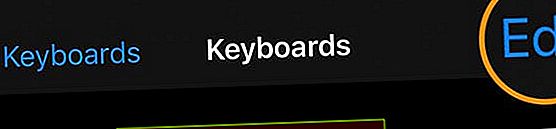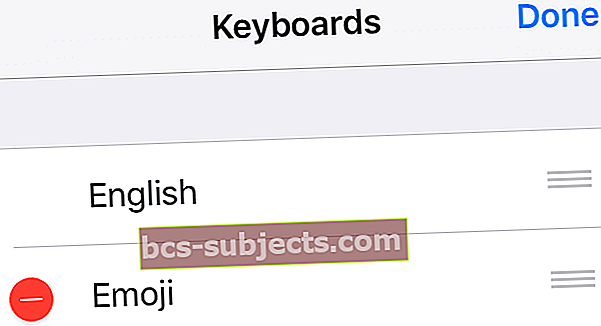Vários usuários relatam que, ocasionalmente, seus emojis param de funcionar corretamente em iPhones, iPads e outros iDevices. As mensagens com Emoji não são entregues aos destinatários ou seus textos mostram alguns ícones estranhos em vez de palavras legíveis.

Seu teclado emoji desapareceu? Nenhum botão de atalho de emoji?
Alguns leitores descobriram que, depois de atualizar seus dispositivos para a versão mais recente do iOS ou iPadOS, o teclado emoji está faltando em seus teclados na tela. E geralmente, é uma solução fácil.
Basta pressionar o ícone de rosto sorridente ou pressionar e segurar o ícone do mundo (globo) para ver sua lista de teclados instalados. Dependendo do modelo do seu iPhone, você pode ver os dois ícones ou apenas um.
 Agora existem botões separados para Emoji e teclados de idioma em determinados iPhones de tela inteira.
Agora existem botões separados para Emoji e teclados de idioma em determinados iPhones de tela inteira. Certifique-se de manter pressionado o ícone do globo no teclado até ver uma lista de teclados.
Se o seu dispositivo já tiver o teclado emoji instalado, você deverá vê-lo listado lá. Toque nele para mostrar os emojis em seu teclado na tela.
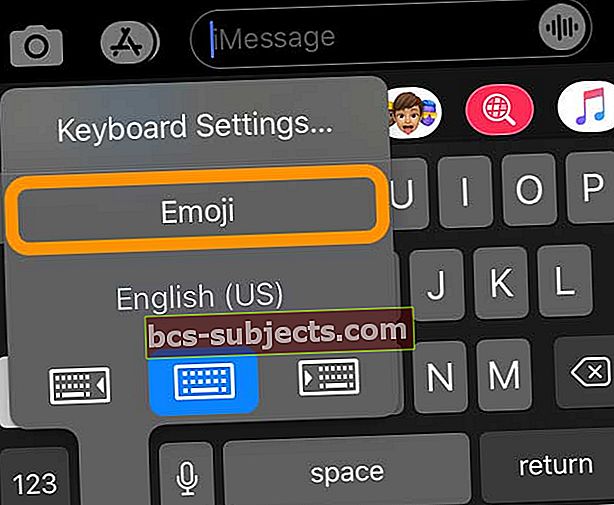
Se você não vir o Emoji listado como uma opção, siga as etapas abaixo para instalar o teclado emoji no seu dispositivo.
Emoji não funciona: correções
Se você estiver tendo esse problema, há duas coisas das quais você deve estar ciente:
- Dispositivos iOS executando iOS 5 ou posterior são capazes de enviar Emoji; você só precisa verificar se esse recurso está ativado!
- Adicione o teclado emoji do seu iPhone
- Vamos para Definições
- Selecione Em geral
- Escolher Teclado
- Selecione Teclados
- Verifique isso Emoji está listado como um teclado
- Se não, selecione Adicionar Novo Teclado
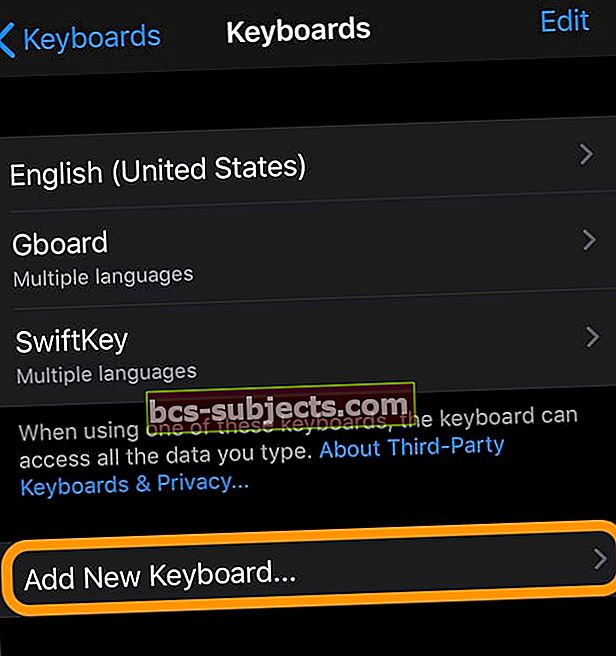
- Toque Emoji
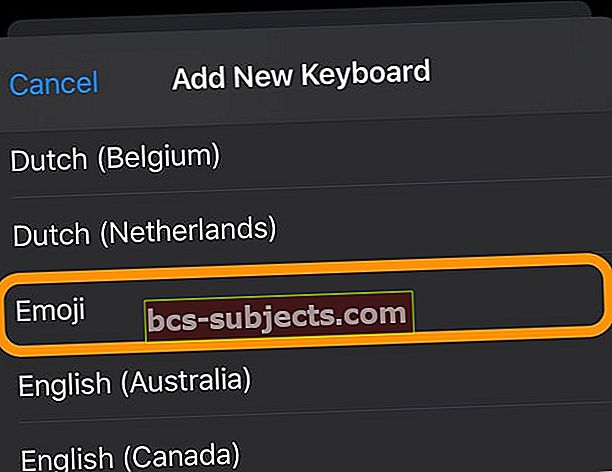
- Se não, selecione Adicionar Novo Teclado
- Seu iPhone e iDevices precisam ter o teclado emoji baixado em sua lista de teclados para fornecer opções de emoji. Verifique se os emojis estão aparecendo no Mensagens agora
- Se o emoji ainda não estiver aparecendo
- Vamos para Definições
- Selecione Em geral
- Escolher Teclado
- TocarTeclados
- Se o teclado emoji estiver listado, mas não estiver aparecendo, toque noEditarbotão
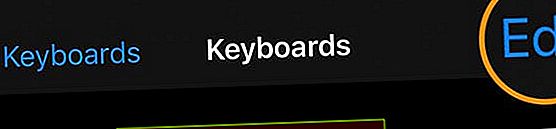
- Pressione o sinal de menos vermelho para excluí-lo e pressione Feito
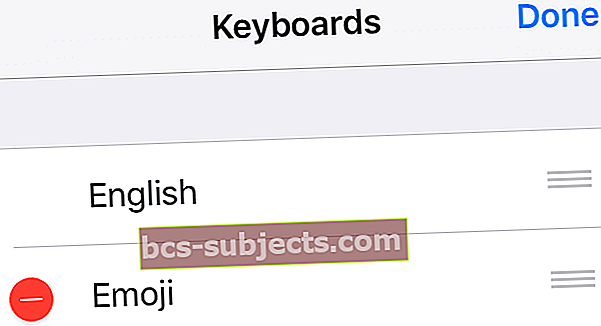
- Você também pode deslizar o teclado emoji para excluí-lo se o teclado emoji já estiver na lista. Exclua-o primeiro e, em seguida, toque em adicionar um novo teclado e escolha o teclado Emoji
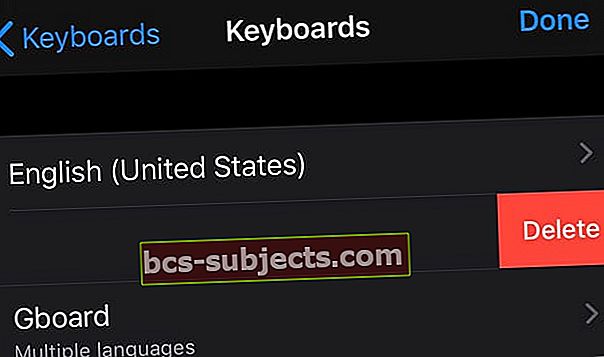
- Reinicie o seu iPhone ou iDevice
- Voltou para Configurações> Geral> Teclado> Teclados
- Selecione Adicionar Novo Teclado e escolha Emoji
Usar o teclado Bitmoji? Tente removê-lo!
Alguns leitores nos informaram que, quando removeram o teclado bitmoji de seus dispositivos, o teclado emoji apareceu novamente!
Para alguns usuários, parece haver problemas com o teclado bitmoji e o teclado emoji nativo trabalhando juntos. Portanto, tente remover o bitmoji e veja o que acontece.
Para remover um teclado, vá para Ajustes> Geral> Teclado> Teclados e toque no botão Editar, em seguida, exclua o teclado bitmoji.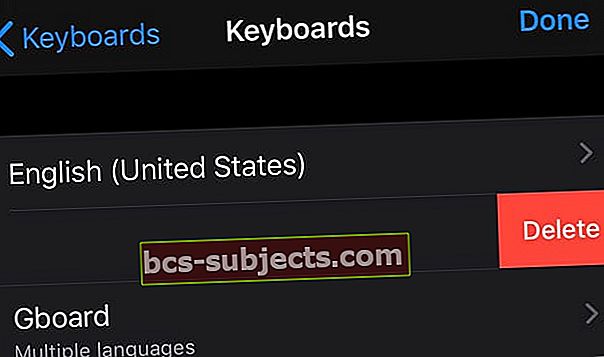
Meus emojis parecem símbolos estranhos!
Emoji pode parecer estranho ou sem sentido se você enviar uma mensagem Emoji para um dispositivo que não suporta Emoji, como dispositivos iOS mais antigos ou telefones Android, etc.
No entanto, o Emoji aparece em todos os iDevices quando o dispositivo do remetente tem o Emoji INSTALADO e ATIVADO.
O iOS 5 e superior suporta a exibição de emojis, mesmo que o proprietário não tenha adicionado especificamente o teclado emoji.
Atualizado para uma nova versão do iOS ou iPadOS e sem emoji?
Siga estas etapas para excluir e adicionar de volta seu teclado emoji.
Vá em Ajustes> Geral> Teclado> Teclados> Toque em Editar> Remover Emoji> Adicionar Novo Teclado> Adicionar Emoji.
O que está acontecendo com o emoji preditivo no seu iPhone, iPad ou iPod?
Se o iOS e o iPadOS ainda não estiverem mostrando emoji preditivo, reinicie seu dispositivo, verifique se o preditivo está ativado nas configurações do teclado.
Em seguida, tente digitar um monte de emojis aleatórios em uma mensagem para você mesmo e exclua-os antes de enviá-los. Essa ação geralmente redefine o emoji preditivo do seu dispositivo.
Se digitar e excluir não funcionou, tente enviá-los para você mesmo. E confira este artigo Texto preditivo para iPhone, Emoji não funciona, Como corrigir para obter mais dicas.
Sem tempo? Confira nosso vídeo

O Nothing Fixing Emoji (Emoticons) não funciona no seu iPhone, iPad ou iPod?
Tente fazer backup do seu telefone (via iCloud ou iTunes / Finder). Em seguida, configure seu telefone como novo e restaure-o a partir do backup recente.
Caso contrário, é hora de entrar em contato com o Suporte da Apple. 
Se você mora perto de uma Apple Store, marque uma consulta com um Apple Store Genius para inspeção e diagnósticos do dispositivo.